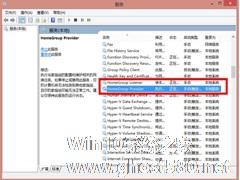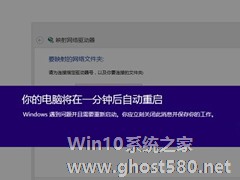-
Win8电脑怎么禁用家庭组服务?Win8电脑禁用家庭组服务操作方法
- 时间:2024-04-27 00:32:40
大家好,今天Win10系统之家小编给大家分享「Win8电脑怎么禁用家庭组服务?Win8电脑禁用家庭组服务操作方法」的知识,如果能碰巧解决你现在面临的问题,记得收藏本站或分享给你的好友们哟~,现在开始吧!
win8电脑怎么禁用家庭组服务?最近很多用户在使用电脑时候发现很卡,资源器占用内存高,所以很多小伙伴就想要将家庭组功能给关闭了,那么接下来就和小编一起前去了解一下具体操作吧,希望可以对大家有所帮助。
具体步骤如下:
1、首先我们通过快捷键“win+r”调出“运行”对话框,然后输入“services.msc”指令,按下回车键确认。

2、接着在开启的“服务”界面中找到HomeGroupListener服务项双击开启。

3、然后我们在弹出的窗口中将启动类型设置为“禁用”模式,单击确定。

4、同样的在服务窗口中,找到HomeGroupProvider服务项并双击打开。

5、最后在开启的属性窗口中,将启动类型设置为“禁用”模式,点击确定按钮。

以上就是关于「Win8电脑怎么禁用家庭组服务?Win8电脑禁用家庭组服务操作方法」的全部内容,本文讲解到这里啦,希望对大家有所帮助。如果你还想了解更多这方面的信息,记得收藏关注本站~
【此*文为Win10系统之家文♂章,转载请注明出处!】
相关文章
-

Win8电脑怎么禁用家庭组服务?Win8电脑禁用家庭组服务操作方法
win8电脑怎么禁用家庭组服务?最近很多用户在使用电脑时候发现很卡,资源器占用内存高,所以很多小伙伴就想要将家庭组功能给关闭了,那么接下来就和小编一起前去了解一下具体操作吧,希望可以对大家有所帮助。具体步骤如... -
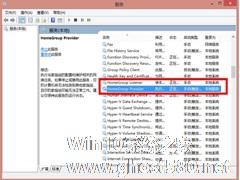
Win8.1家庭组的功能有点像网上邻居,现在用的人已经比较少了。所以很多人都已经退出Win8.1家庭组,其实你还可以彻底禁止掉家庭组的服务,一起来看一下。
Win8.1禁用家庭组的方法:
1、在Win8.1系统中按WIN+R,然后在运行框中输入“services.msc”再按确定键;
2、在本地服务列表中找到两个服务【HomeGroupListen... -
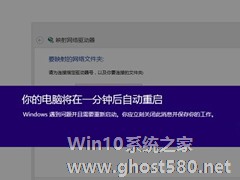
最近有Win8用户反映,电脑很经常在使用过程中提示将在一分钟后重启,并且无法阻止,这让用户非常的烦恼。那么,Win8提示电脑将在一分钟后重启怎么解决呢?下面,我们就一起往下看看Win8提示电脑将在一分钟后重启的解决方法。
方法步骤
1、进入系统后强制关机,就是按住电源键不放进行关机,然后再开机,重复三次以上,系统会自动进入自动修复界面,选择“高级选项”;
正常情况下,在我们查看电脑中的图片的时候,就算没有点击打开图片,我们也是能看到图片的缩略图的,这样就能方便我们在多张图片中,准确快速的找到自己所需的那张图片。不过,最近有Win8用户反映电脑图片不显示缩略图,那么这该怎么解决呢?下面,我们就一起往下看看Win8电脑图片不显示缩略图的解决方法。
方法步骤
1、点击下拉左上角的组织菜单,并单击选择文件夹和搜索选项;...
- Win8教程
-
-
操作系统排行榜
更多>> -
- Ghost Win8.1 64位 老机精简专业版 V2023.02
- 【老机专用】Ghost Win8 32位 免费精简版 V2022.01
- 【致敬经典】Ghost Windows8 64位 免激活正式版 V2021.08
- 微软Windows8.1 32位专业版免激活 V2023.05
- Windows11 22H2 (22621.1778) X64 游戏美化版 V2023.06
- Windows11 22H2 (22621.1778) X64 专业精简版 V2023.06
- 笔记本专用 Ghost Win10 64位 专业激活版(适用各种品牌) V2022.08
- GHOST WIN8 X86 稳定专业版(免激活)V2022.07
- Windows8.1 64位 免费激活镜像文件 V2022.07
- Windows 8.1 64位 极速纯净版系统 V2022
-
Win8教程排行榜
更多>>
- 热门标签
-